目录
一、 Flex布局简介
flex布局基于盒状模型,原意为弹性布局,用来为盒状模型提供最大的灵活性。为CSS中display的一个属性;常用于我们常见的分布布局,比如说多个块并列,自适应屏幕宽度等;在移动端应用广泛。目前所有的浏览器都支持flex布局。
二 、属性介绍
使用flex的属性能实现大多数盒装平面布局场景,满足大多数的业务需求;功能强大之处在于多种属性的结合。首先得了解基本属性,本篇将基本属性以及相关代码贴出,作为flex入门篇。
1. 轴的概念
声明flex布局的容器,其所有的子元素都成为该容器的成员,由于是盒子模型,我们将这些子元素称为子盒子。在容器的内部存在两根轴线,x、y轴,x轴为水平轴线,y轴为与x轴交叉的交叉轴线。flex的多个属性就是规定子盒子在水平与交叉轴上进行排列。
2. 容器的属性
使用最多的是作用于容器的属性,基本的有如下六个:
flex-direction //定义了子盒子排列方向
flex-wrap //定义是否换行
flex-flow //前两个属性组合
justify-content //定义子盒子在主轴对齐方式
align-items //定义子盒子在交叉轴上对齐方式
align-content //定义多行时对齐方式
2.1 flex-direction属性
定义了子盒子排列方向,有如下基本值:
- row(默认值):主轴为水平方向,起点在左端。
- row-reverse:主轴为水平方向,起点在右端。
- column:主轴为垂直方向,起点在上沿。
- column-reverse:主轴为垂直方向,起点在下沿。
flex-direction默认为水平方向:flex-direction:row;如下图所示:

代码如下:
//html代码
<div class="flex-display">
<div class="flex-box">1</div>
<div class="flex-box">2</div>
<div class="flex-box">3</div>
</div>
//css代码
.flex-display {
display: flex;
}
.flex-box {
margin: 10px 20px;
flex: 1;
height: 50px;
width: 35px;
background-color: red;
font-size: 15px;
color: #ffffff;
text-align: center;
}
width属性此时不会生效,子盒子间margin属性会生效。子盒子宽度由屏幕宽度减去margin宽度后,再进行自适应。
某些特殊情景需要子盒子从右到左排序,此时可用flex-direction: row-reverse;如下图所示:

上图排列的代码如下:
//html代码
<div class="flex-row-reverse">
<div class="flex-box">1</div>
<div class="flex-box">2</div>
<div class="flex-box">3</div>
</div>
//css代码
.flex-row-reverse{
display:flex;
flex-direction: row-reverse;
}
当需要纵向排列时,容器上定义flex-direction: column;此时若没有定义容器高度,则自己定义的高度属性就会生效,否则会自适应容器高度:
如下未定义容器高度(左);定义容器高度(300px)(右):
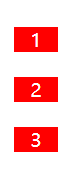
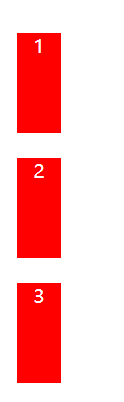
代码如下:
//html代码
<div class="flex-column">
<div class="flex-box">1</div>
<div class="flex-box">2</div>
<div class="flex-box">3</div>
</div>
//css代码
.flex-column{
display:flex;
flex-direction: column;
height: 300px;//左边未设该高度属性
}
colomn默认从上到下排列,若设置flex-direction: column-reverse;则子元素为从下到上排列,如图:

2.2 flex-wrap属性
flex-wrap属性定义主轴上子元素的换行方式。flex-wrap有如下几个值:
- nowrap: 默认值,子盒子在一行上
- wrap :换行,第一行在上方
- wrap-reverse:换行,第一行在下方
默认不换行nowrap;此时子元素的宽度属性将由屏幕宽度进行自适应;如下图所示

若值为flex-wrap:wrap ,则子盒子设置的宽度属性就会生效,此时第一行在上方,排不下时自动换行,如下图所示:

上图对应的代码如下:
//html代码
<div class="flex-wrap">
<div class="flex-box-width-diff">1</div>
<div class="flex-box-width-diff">2</div>
<div class="flex-box-width-diff">3</div>
<div class="flex-box-width-diff">4</div>
<div class="flex-box-width-diff">5</div>
</div>
//css代码
.flex-wrap{
display:flex;
flex-wrap: wrap;
}
.flex-box-width-diff{
margin: 10px 20px;
height: 50px;
width: 300px;
background-color: red;
font-size: 15px;
color: #ffffff;
text-align: center;
}
同样的,换行情况下也可以让第一行从下方开始,设置flex-wrap: wrap-reverse;即可,如下图:

2.3 flex-flow属性
flex-flow是flex-direction和flex-wrap属性的组合,取两个值flex-flow:,默认为 row nowrap。上面两个属性已经包含了其默认值情况,我们看一下非默认值时其布局呈现的方式,如下图,我们设置flex-flow: column wrap;效果如下:

代码如下:
//html代码
<div class="flex-flow">
<div class="flex-box-width-diff">1</div>
<div class="flex-box-width-diff">2</div>
<div class="flex-box-width-diff">3</div>
<div class="flex-box-width-diff">4</div>
<div class="flex-box-width-diff">5</div>
</div>
//css代码
.flex-flow {
display: flex;
flex-flow: column wrap;
height: 200px;
}
该属性由于综合了两个值,对容器的空间分配稍微复杂一些,可以满足特定场景的布局。
2.4 justify-content属性
该属性属于flex布局中最常用的属性,通过设置该属性的值,可实现多种场景的布局;justify-content属性定义了项目在轴线上的对齐方式,有如下几个值:
- flex-start:左对齐
- flex-end:右对齐
- center:居中
- space-between:两端对齐,每个盒子间距相等,盒子间的间距属性失效
- space-around:每个盒子与其他盒子左右边距相等
默认取值flex-start;我们看下非默认取值情况下该属性所呈现的效果;
1、flex-end,在主轴线为水平轴情况下,布局效果如下所示:

代码如下:
//html代码
<div class="flex-end">
<div class="flex-box2">1</div>
<div class="flex-box-width-diff">2</div>
<div class="flex-box2">3</div>
</div>
//css代码
.flex-end {
display: flex;
justify-content: flex-end;
}
2、center ,居中,此时计算子盒子宽度,保留盒子间的间距属性值,将子元素居中处理,如下图所示:

代码如下:
//html代码
<div class="flex-center">
<div class="flex-box2">1</div>
<div class="flex-box-width-diff">2</div>
<div class="flex-box2">3</div>
</div>
//css代码
.flex-center {
display: flex;
justify-content: center;
}
3、:space-between,两端对齐,每个盒子间距相等,盒子间的间距属性失效,当容器内只有两个子盒子时,将分散于屏幕两端;

由于我设置了两个小盒子margin属性,所以没有紧贴屏幕边缘,此时只有这种margin属性会生效,子盒子间的间距属性不会生效;代码如下:
//html代码
<div class="flex-space-between">
<div class="flex-box2">1</div>
<div class="flex-box-width-diff">2</div>
<div class="flex-box2">3</div>
</div>
//css代码
.flex-space-between {
display: flex;
justify-content: space-between;
}
.flex-box2 {
margin: 10px 20px;
height: 50px;
width: 35px;
background-color: red;
font-size: 15px;
color: #ffffff;
text-align: center;
}
常用的只有两个子盒子,布局效果如下:

我们控制盒子宽度来实现多种场景的应用。
4、space-around:每个盒子与其他盒子左右边距相等,相当于取第一个盒子与屏幕间距, 与其他盒子间距为屏幕间距的两倍,此间距通过屏幕间距减去所有盒子宽度属性计算得之。此时我们在容器内子盒子设置的margin属性将失效。效果如下:

代码如下:
//html代码
<div class="flex-space-around">
<div class="flex-box2">1</div>
<div class="flex-box-width-diff">2</div>
<div class="flex-box2">3</div>
</div>
//css代码
.flex-space-around{
display: flex;
justify-content: space-around;
}
2.5 align-items属性
align-items属性定义项目在交叉轴上如何对齐,取值如下:
- flex-start: 左上对齐
- flex-end :左下对齐
- center :中间对齐
- stretch:未设高度时占满容器高度
- baseline:盒子内第一行文字基线对齐
1、align-items默认值是flex-start,如下图所示(为显示align-items展示效果,将每个子盒子高度设置成不一样):
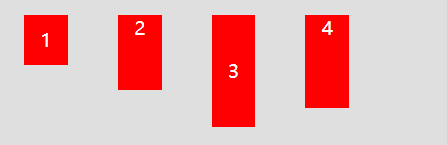
上图代码如下:
//html代码
<div class="flex-align-items-start" id="diffHeight">
<div class="flex-box-h1">1</div>
<div class="flex-box-h2">2</div>
<div class="flex-box-h3">3</div>
<div class="flex-box-h4">4</div>
</div>
//css代码
.flex-align-items-start {
display: flex;
align-items: flex-start;
}
#diffHeight div {
margin: 0 20px;
width: 35px;
background-color: red;
font-size: 15px;
color: #ffffff;
text-align: center;
}
.flex-box-h1 {
height: 40px;
line-height: 40px;
}
.flex-box-h2 {
height: 60px;
}
.flex-box-h3 {
height: 90px;
line-height: 90px;
}
.flex-box-h4 {
height: 75px;
}
2、align-items:flex-end 左下对齐,效果如下图:
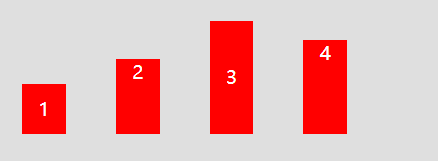
上图代码如下:
//html代码
<div class="flex-align-items-end " id="diffHeight">
<div class="flex-box-h1">1</div>
<div class="flex-box-h2">2</div>
<div class="flex-box-h3">3</div>
<div class="flex-box-h4">4</div>
</div>
//css代码
.flex-align-items-end {
display: flex;
align-items: flex-end;
}
3、align-items:center 中间对齐,效果图如下:
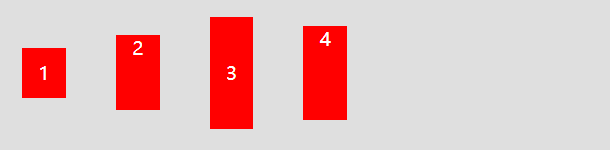
上图代码如下:
//html代码
<div class="flex-align-items-center" id="diffHeight">
<div class="flex-box-h1">1</div>
<div class="flex-box-h2">2</div>
<div class="flex-box-h3">3</div>
<div class="flex-box-h4">4</div>
</div>
//css代码
.flex-align-items-center {
display: flex;
align-items: center;
}
4、align-items:baseline 盒子内第一行文字基线对齐,若子盒子高度不同,此时要求按照盒子内第一行文字对齐的时候,就可使用该值。效果如下图
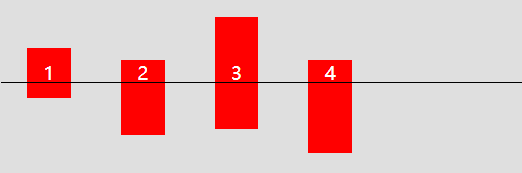
上图代码如下:
//html代码
<div class="flex-align-items-baseline" id="diffHeight">
<div class="flex-box-h1">1</div>
<div class="flex-box-h2">2</div>
<div class="flex-box-h3">3</div>
<div class="flex-box-h4">4</div>
</div>
//css代码
.flex-align-items-baseline {
display: flex;
align-items: baseline;
}
5、align-items:stretch 如果盒子未设置高度或设为auto,将占满整个容器的高度,若子盒子设置了高度,则该属性不生效;比如我将第一个盒子高度属性删除时;会呈现以下效果:
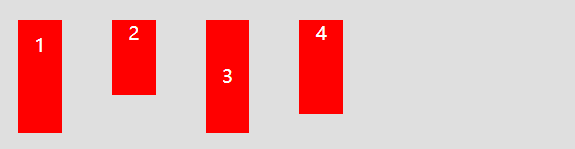
此时第三个子盒子撑起了容器的高度,align-items:stretch使得第一个子盒子占满了容器高度;代码如下:
//html代码
<div class="flex-align-items-stretch" id="diffHeight">
<div class="flex-box-h1">1</div>
<div class="flex-box-h2">2</div>
<div class="flex-box-h3">3</div>
<div class="flex-box-h4">4</div>
</div>
//css代码
.flex-align-items-stretch {
display: flex;
align-items: stretch;
}
2.6 align-content属性
align-content属性定义盒子在多条轴上如何对齐(如多行),其基本取值有
- flex-start
- flex-end
- center
- space-between
- space-around
- stretch
1、flex-start:交叉轴起点对齐,效果如下:

上图代码如下:
//html代码
<div class="flex-align-content-start" id="diffwidth">
<div class="flex-box-w1">1</div>
<div class="flex-box-w1">2</div>
<div class="flex-box-w3">3</div>
<div class="flex-box-w4">4</div>
<div class="flex-box-w1">5</div>
<div class="flex-box-w2">6</div>
<div class="flex-box-w2">7</div>
<div class="flex-box-w4">8</div>
<div class="flex-box-w1">9</div>
<div class="flex-box-w2">10</div>
<div class="flex-box-w3">11</div>
</div>
//css代码
.flex-align-content-start {
display: flex;
flex-wrap: wrap;
align-content: flex-start;
}
#diffwidth {
height: 300px;
border: 1px solid red;
}
#diffwidth div {
margin: 10px 20px;
height: 50px;
background-color: red;
font-size: 15px;
color: #ffffff;
text-align: center;
}
多条轴线情况下,必须设置flex-wrap: wrap;才可,不然默认不换行。我们可以看到这种情况下子盒子分布在容器(红框内)的左上方,也就时起点位置。
2、align-content:flex-end 交叉轴终点对齐,如图所示:

更改以上代码的align-content值即可.
3、align-content:center 交叉轴中间对齐,如下图所示:

更改第1部分代码的align-content值即可.
4、align-content:stretch 不设子盒子高度时,占满整个交叉轴。
5、align-content:space-between 交叉轴两端对齐,如图所示:

6、align-content:space-around 交叉轴上子盒子间距相等,如下图所示:

以上为容器的基本属性,通过设置容器的基本属性,基本上能满足大多数的业务场景,但某些时候我们还需要修改某个子盒子的属性,而其他的盒子受影响,此时就需要对子盒子设置单独的属性来满足场景要求。
3. 子盒子属性
在设置父盒子为flex布局的情况下,对于父盒子里面的子盒子,也可添加某些属性以满足我们所需,比如对不同盒子进行不同 比例缩小放大、设置不同的对齐方式、子盒子间进行排序等;对应的属性有order、flex-grow、flex-shrink、flex-basis、 flex、align-self。
1、flex-grow,对某个子盒子进行放大;默认为1,当为0时不放大,小于1时为缩小, 大于1时放大。如下图所示,我们将盒子设置成统一属性,然后再修改单个子盒子的flex-grow值。
第二个子盒子flex-grow值为2;

代码如下:
//html代码
<div class="flex-display" id="childPty">
<div class="flex-box">1</div>
<div class="flex-box-grow">2</div>
<div class="flex-box">3</div>
</div>
//css代码
#childPty div {
margin: 0 20px;
height: 40px;
background-color: red;
font-size: 15px;
color: #ffffff;
text-align: center;
}
.flex-box-grow {
flex-grow: 2;
}
当我们不设置时默认为1,此时跟最开始三个盒子没什么差别,当我们设置flex-grow: 0.5;时,我们来看一下效果:

我们会发现第二个盒子缩小了,宽度是其他盒子的一半,
2、flex-shrink 盒子进行缩小,默认为1,当屏幕宽度不足时该属性会生效。不修改该值的情况下,屏幕宽度不足,所有的子盒子将等比例缩小。
3、order 定义项目的排列顺序。数值越小,排列越靠前,默认为0。如图

代码如下:
//html代码
<div class="flex-display" id="childPty">
<div class="flex-box-order2">1</div>
<div class="flex-box-order1">2</div>
<div class="flex-box-order3">3</div>
</div>
//css代码
.flex-box-order1 {
order: 1;
}
.flex-box-order2 {
order: 2;
}
.flex-box-order3 {
order: 3;
}
三、总结
flex布局可满足大多数的布局场景,本篇介绍flex基本的属性,flex布局应用广泛,如应用灵活,则大多数布局不在话下。如本篇有误,欢迎各位道友指出。







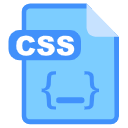














 6900
6900











 被折叠的 条评论
为什么被折叠?
被折叠的 条评论
为什么被折叠?








